Pour trouver une adresse email, LinkedIn reste la meilleure stratégie, le réseau social professionnel étant la source de données la plus à jour et la plus complète.
Selon votre cible, vous allez utiliser plusieurs techniques pour chercher vos prospects.
Recherche ciblée sur un secteur d’activité, sur une fonction, sur des comptes que vous avez déjà identifié, etc.
À chaque stratégie sa méthode, et ses outils ! 🛠
Captain Data est une plateforme SaaS très intuitive qui permet d’extraire les données de n’importe quel site web en temps réel, et tout ça sans code ni développement #NoCode.
Et Dropcontact s'intègre directement à la plateforme pour trouver les emails de vos prospects Linkedin. 😎
Faire du LinkedIn scraping avec Captain Data
Parmi les sources de données accessibles depuis Captain Data, on retrouve LinkedIn et Sales Navigator.
💡“Scraper LinkedIn”, est une technique qui permet, grâce à des programmes informatiques, d’extraire les données de profils LinkedIn directement dans un fichier Excel. On obtient ainsi une base de données exploitable qui contient prénoms, noms, degrés de connexion, entreprise actuelle, formations suivies, ancienneté dans l’entreprise...
Si vous avez déjà expérimenté le scrapping de données sur LinkedIn, vous savez sûrement qu’il existe des limites qui empêchent l’extraction de données à grande échelle. 🤔
Et oui, LinkedIn veut garder la main sur ses données, ce qui est compréhensible. Il ne faut donc pas abuser du scrapping si vous ne voulez pas être banni de LinkedIn. 😉
L’avantage avec Captain Data, c’est que vous pouvez connecter plusieurs comptes LinkedIn et ainsi scraper à l’échelle de votre équipe.
En fonction de la nature du compte (LinkedIn, Premium, Sales Navigator), les limites ne sont pas les mêmes.
Mais pas besoin de s’en soucier ici : vous lancez autant de workflows que vous le souhaitez et Captain Data met automatiquement les actions en liste d’attente en fonction des limites de chaque compte de l’équipe.
💡 La plupart de nos clients utilisent des solutions de LinkedIn scrapping en amont de Dropcontact. Elles permettent d'extraire les 3 informations dont nous avons besoin pour trouver un email sur LinkedIn : le prénom, le nom de la personne et le site web de son entreprise (à défaut le nom de l'entreprise).
En utilisant Captain Data et Dropcontact, vous allez pouvoir trouver une adresse email sur LinkedIn à partir :
- d’une recherche LinkedIn sur votre cible
- d’un nom de domaine d’entreprise
- d’un nom d’entreprise et d’une fonction donnée
Avant de vous lancer, créez un compte sur CaptainData et dans le Menu Intégrations, connectez votre compte LinkedIn / Sales Navigator et votre compte Dropcontact :
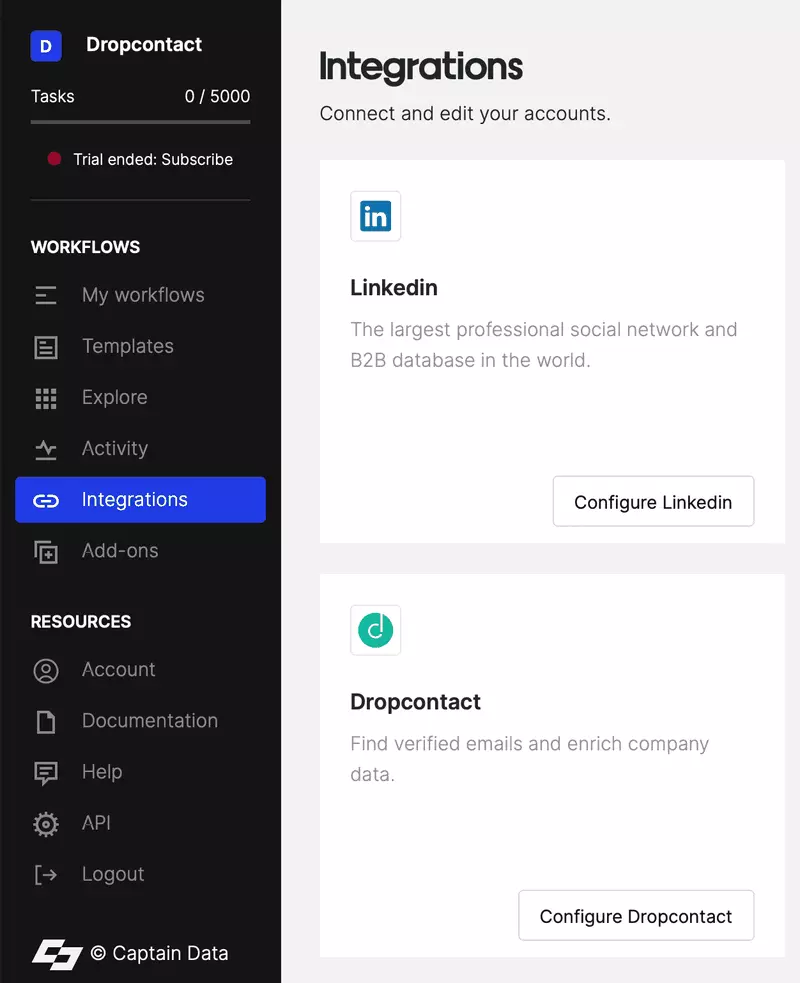
Votre clé API Dropcontact est disponible depuis votre compte, dans l’onglet API & intégrations.
All set ! 😎
Trouver un email sur LinkedIn à partir d’une recherche
Cette première technique a besoin en input de l’URL de votre recherche LinkedIn, celle du navigateur.
Captain Data va scraper les profils issus de votre recherche LinkedIn, puis Dropcontact va trouver les emails et enrichir les informations : vous obtiendrez un fichier Google Sheets exploitable ⚡️
Avant tout : Définir sa cible
Le volume ne doit jamais être l’objectif en prospection B2B. Entre autres parce que LinkedIn limite le volume de données que l’on peut extraire, il faut affiner sa recherche pour obtenir un nombre raisonnable de profils.
Plus vous ciblez la recherche, plus vous convertissez 🎯
Bien utiliser les filtres LinkedIn
Utilisez tous les critères de recherche : poste occupé, secteur d'activité, pays, langue parlée...
Mais surtout ! Utilisez les filtres négatifs. Ne conservez que les décideurs en enlevant de la recherche les stagiaires, les alternants, les investisseurs...
🎈 Voici un exemple concret : Vous cherchez à contacter des directeurs des ressources humaines. La recherche effectuée pourrait être :
title: Ressources humaines AND (responsable OR DRH OR “Head of” OR Directeur) OR Chasseur de têtes OR Talent Acquisition NOT (Alternance OR Stagiaire OR Internship OR investor)
Sélectionner le workflow Captain Data
Dans Captain Data, choisir le workflow “Automate Sales Navigator lead generation with Dropcontact & Google Sheets”
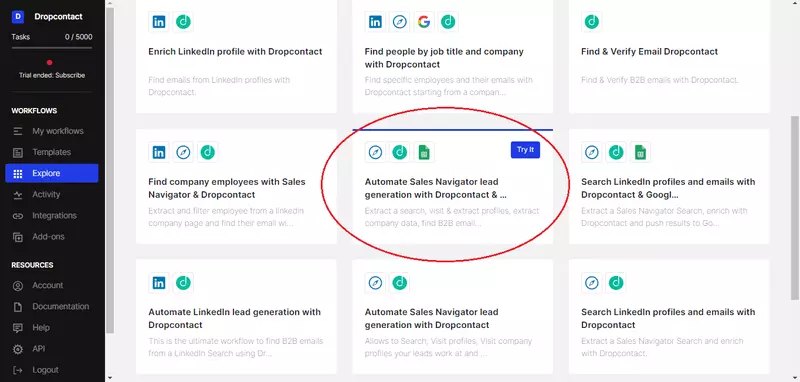
Si ce n’est pas fait, connectez vos comptes LinkedIn, Dropcontact et Google Sheets :

Puis copiez-collez l’URL du navigateur de votre recherche Linkedin ✔️.
Préparer le fichier Google Sheets
Dans la section Parameters, utilisez le modèle proposé par Captain Data et ouvrez-le dans votre Google Drive.
Sur Captain Data, indiquez le nombre maximum de pages à scraper 🤖
📎 À noter que Sales Navigator affiche un maximum de 100 pages par recherche. Chaque page contient 25 résultats.
Captain Data demande ensuite le Google Sheet Spreadsheet Id. Cet Id se trouve dans l’URL du Spreadsheet. Par exemple :
https://docs.google.com/spreadsheets/d/THIS_ID/ 👉 le Google Spreadsheet Id est THIS_ID
Précisez le “Sheet name”, qui est le nom de la feuille de calcul utilisée. Dans l’exemple ci-dessous, c’est “Campaign”:
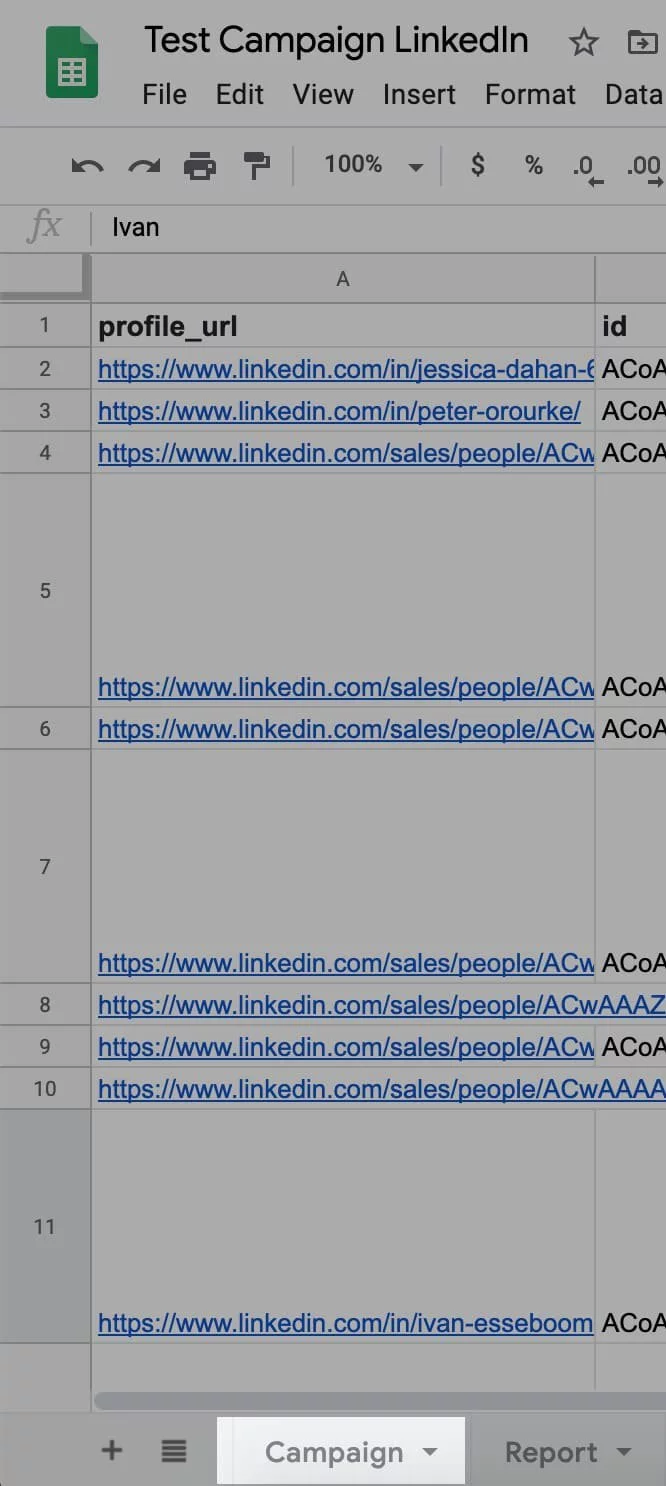
Paramétrer le lancement
Dans la section Launcher settings, deux possibilités :
- Lancer immédiatement le workflow
- Programmer le lancement à une date et une heure choisie.
L’option Schedules settings permet de lancer le workflow de manière répétée à une fréquence spécifique. Par exemple :
- 1 jour : le workflow se lancera tous les jours à la même heure
- 2 heures : le workflow se lancera toutes les 2 heures à partir de l’heure de lancement
- 2 jours : le workflow se lancera tous les 2 jours à la même heure.
💡 Combinez les options Launch later et Schedules settings, par exemple pour lancer le workflow tous les jours à 10 heures.
Dans la section Time slots settings, il est possible de définir des plages horaires pendant lesquelles le workflow se lance automatiquement
- De quelle heure à quelle heure
- Quel jour de la semaine
- Et même le fuseau horaire.
Récupérer les emails des leads obtenus !
Et voilà, vous pouvez lancer votre workflow personnalisé et automatisé ! Trouver un email sur LinkedIn n’a jamais été aussi simple.
Vous n’avez plus qu’à récupérer votre fichier Google Sheets rempli des adresses mails trouvées et vérifiées par Dropcontact ✔️
Trouver un email sur LinkedIn à partir d’un nom de domaine
Vous disposez déjà d’une liste d’entreprise à cibler pour votre prospection : vos key accounts.
Avec Captain Data, vous allez pouvoir combiner deux workflows pour obtenir les emails des employés, ciblés en fonction de leur intitulé de poste ⚡️
Le premier workflow servira à obtenir les URL LinkedIn des entreprises ciblées qui vont nourrir le second, pour trouver les adresses emails des contacts.
💡Contrairement à la plupart des solutions du marché, Dropcontact n’utilise pas de bases de données (ni achetées ni constituées auprès de nos clients) pour enrichir les données de vos contacts. Nous avons développé nos propres algorithmes de recherche et de vérification des adresses email professionnelles, 100% RGPD compliant.
Obtenir les URL LinkedIn des entreprises ciblées
Si vous les avez déjà, passez directement à l’étape suivante 😎
Sélectionnez le workflow Enrich domain name with LinkedIn sur CaptainData et connectez votre compte LinkedIn, et votre compte Google Custom Search (ou créez-le)
Renseignez les noms de domaines (par exemple dropcontact.io) des entreprises que vous ciblez ou déposez un fichier CSV pour plus de volume.
Lancez le workflow pour obtenir un fichier CSV contenant les URL LinkedIn des entreprises ✔️
Trouver les adresses email des employés
Une fois les URL LinkedIn des entreprises obtenues, nous allons utiliser un deuxième workflow : Find Company Employee with Sales Navigator & Dropcontact.
Connectez votre compte LinkedIn et votre compte Dropcontact en renseignant votre clé API disponible depuis votre compte.
Déposez le fichier CSV obtenu à l’étape précédente 👆
Dans la section Parameters, vous pouvez choisir d’obtenir les emails de tous les employés de l’entreprise, ou d’ajouter des filtres pour cibler uniquement les postes recherchés.
Insérez des booléens dans les filtres de poste et dans les filtres de poste et de mots-clés, par exemple : (Head Of) AND (Sales OR Marketing) AND (NOT Intern).
💡 Le filtre de localisation permet aussi de filtrer les résultats par lieu (utile si vous ciblez un groupe international 😉).
Après avoir choisi la fréquence et les horaires de lancement, lancez le workflow ⚡️
Trouver un email sur LinkedIn à partir d’un nom d’entreprise et d’une fonction donnée
Ce workflow va vraiment vous simplifier la prospection, car il est tout-en-un ! 🤩
Vous avez déterminé vos entreprises cibles et la fonction ciblée. Par exemple, vous cherchez à contacter les responsables marketing des entreprises du CAC 40.
Sur Captain Data, sélectionnez le workflow Find People by job title and company with Dropcontact
Connectez vos comptes Google Custom Search (ou créez-le), LinkedIn et Dropcontact en renseignant votre clé API disponible sur votre compte.
Déposez un fichier CSV contenant le nom des entreprises ciblées, ou leur nom de domaine.
💡 Renseigner le nom de domaine (à défaut du nom de l’entreprise) permet à l’outil d’identifier la bonne entreprise, et donc le bon email.
Pour cibler les bonnes personnes dans ces entreprises, ajoutez vos critères de recherche, comme vous le feriez pour une recherche Sales Navigator :
- Critères de localisation pour cibler une zone géographique
- Ciblage par pays
- Ciblage par fonction en utilisant les recherches booléennes (en utilisant les filtres négatifs)
Définissez vos paramètres de lancement et go 🚀
Vous obtenez les emails des fonctions cibles, mais aussi beaucoup d’autres données qui vont vous permettre de personnaliser votre message.
L’automatisation des process de prospection vous laisse du temps pour vous concentrer sur ce qui n’est pas automatisable : la création de relation avec vos prospects 💚.



